So finden und reparieren Sie defekte Links in WordPress
Veröffentlicht: 2021-11-16Überall im Web gibt es defekte Links. Wenn Ihre Inhaltsbibliothek wächst und Beiträge veraltet sind, kommt es nur allzu häufig vor, dass einige Links „kaputt“ gehen. Wenn ein Benutzer auf einen defekten Link klickt, wird er auf eine Seite weitergeleitet, die nicht existiert. Das sind schreckliche Neuigkeiten sowohl für die User Experience (UX) als auch für die Suchmaschinenoptimierung (SEO).
Nicht funktionierende Links zu finden und zu reparieren ist einfacher als erwartet. Allerdings müssen Sie aktiv nach toten Links suchen. In diesem Artikel sprechen wir darüber, warum defekte Links angezeigt werden und welche Probleme sie verursachen können. Dann zeigen wir Ihnen, wie Sie defekte Links in WordPress finden und reparieren.
Lass uns zur Arbeit gehen!
Ursachen defekter Links (und was man dagegen tun kann)
Jeder Link, der zu einer Seite führt, die dort nicht vorhanden ist, ist technisch defekt. Wenn Sie einen toten Link finden, liegt dies wahrscheinlich an einer der folgenden Ursachen:
- Die URL ist falsch geschrieben oder anderweitig falsch
- Die URL oder der Slug der Seite hat sich geändert
- Die Seite, auf die die URL zeigt, ist nicht mehr vorhanden
- Der Link führt zu einer Website, die ihre Domain geändert hat
- Die verlinkte Website ist derzeit nicht verfügbar
Wenn Sie einen Link finden, der auf eine Seite verweist, die derzeit nicht verfügbar ist, ist dies kein Grund zur Panik. Solange Sie sicher sind, dass die Website wieder online geht, können Sie einfach warten.
Das eigentliche Problem mit toten Links entsteht, wenn Sie es mit Seiten zu tun haben, die nicht mehr existieren oder deren Adressen geändert wurden. In diesen Fällen haben Sie zwei Möglichkeiten. Die erste besteht darin, die URL, die Sie verlinken, so zu aktualisieren, dass sie auf die richtige Seite verweist. Alternativ können Sie auch auf eine andere, seriösere Quelle verlinken.
Warum Sie defekte Links auf Ihrer Website reparieren sollten
Auf tote Links zu stoßen, kann sehr frustrierend sein. Normalerweise klickt ein Benutzer auf einen Link, weil er mehr über ein bestimmtes Thema, Produkt oder eine Dienstleistung erfahren möchte. Wenn dieser Link nicht funktioniert, entscheiden sie sich möglicherweise, die gewünschten Informationen woanders zu suchen (was zu einer höheren Absprungrate führt).
Defekte Links können auch darauf hinweisen, dass Ihre Website veraltet ist. Wenn Besucher mit einem Blogbeitrag voller Links konfrontiert werden, die nicht funktionieren, wird ihr erster Gedanke wahrscheinlich sein: „Sie haben diese Seite schon eine Weile nicht mehr angerührt“. Letztendlich kann dies dazu führen, dass Benutzer weniger Zeit auf Ihrer Website verbringen.
Es ist wichtig zu beachten, dass defekte Links auf Ihrer Website keine direkten Auswirkungen auf SEO haben. Suchmaschinen können die Seiten, auf die verlinkt wird, einfach nicht crawlen, und Ihre Website wird einen Ranking-Boost nicht an sie weitergeben. Wenn jedoch eine seriöse Website auf eine Ihrer Seiten verlinkt, die URL jedoch tot ist, bedeutet dies, dass Sie keinen Nutzen aus diesem externen Link ziehen.
Wir empfehlen Ihnen, regelmäßig nach toten Links zu suchen und diese zu beheben. Es verbessert die Benutzererfahrung auf Ihrer Website, ermöglicht es Ihnen, die Quellen zu aktualisieren, auf die Sie verweisen, und ermöglicht es Ihnen, bessere Beziehungen zu anderen relevanten Websites aufzubauen. Als Faustregel gilt, dass Sie dies mindestens ein- oder zweimal im Jahr tun sollten (möglicherweise öfter, wenn Ihre Website häufig aktualisiert wird).
Die Suche nach Links, die nicht funktionieren, gibt Ihnen die perfekte Gelegenheit, interne und externe Links in Ihren Inhalten zu überprüfen. Bei internen Links ist es am besten, alle fehlerhaften Einträge, die Sie finden, einfach zu aktualisieren. Wenn es um externe Links geht, möchten Sie Besucher immer zu den besten und neuesten Quellen leiten.
So finden Sie defekte Links in WordPress (3 Möglichkeiten)
Wie stellen Sie also sicher, dass Ihre eigene Website frei von defekten Links ist? Es gibt viele Tools, mit denen Sie nicht funktionierende Links in WordPress (oder auf jeder Art von Website, die Sie betreiben) finden können. In diesem Abschnitt stellen wir Ihnen drei Tools vor und zeigen Ihnen, wie Sie sie verwenden.
1. Verwenden Sie die Google Search Console, um SEO-Fehler auf Ihrer Website zu identifizieren
Wenn Sie die Google Search Console mit Ihrer Website verbinden, erhalten Sie Zugriff auf Berichte zu Core Web Vitals, Benutzererfahrungsmetriken und sogar defekten Links und anderen Fehlern. Um auf die Berichte zu defekten Links zuzugreifen, melden Sie sich bei Ihrem Search Console-Konto an und gehen Sie zur Registerkarte Abdeckung .
Der Fehlerzähler rechts neben dem Search Console-Menü zeigt eine Übersicht aller SEO-Probleme auf Ihrer Website an. Zu diesen Problemen können nicht funktionierende Links, schlechte Weiterleitungen, Seiten, die Google nicht crawlen kann, 404-Fehler und mehr gehören:
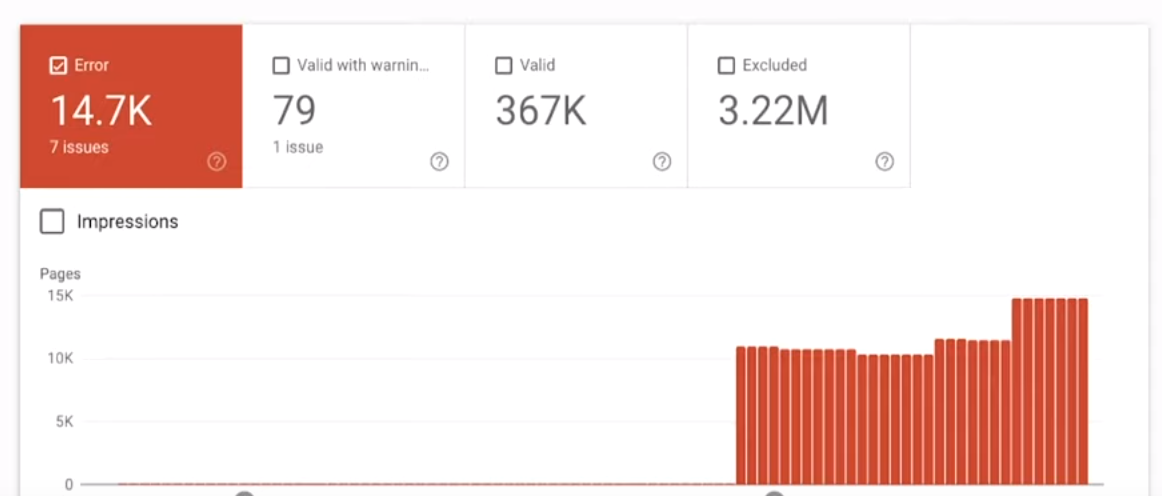
Wenn Sie nach unten zum Detailbereich scrollen, können Sie Einträge für jeden Fehler sehen. Die Search Console ermöglicht es Ihnen, Ergebnisse nach Fehlertyp zu ordnen, was es einfacher macht, defekte Links zu identifizieren:
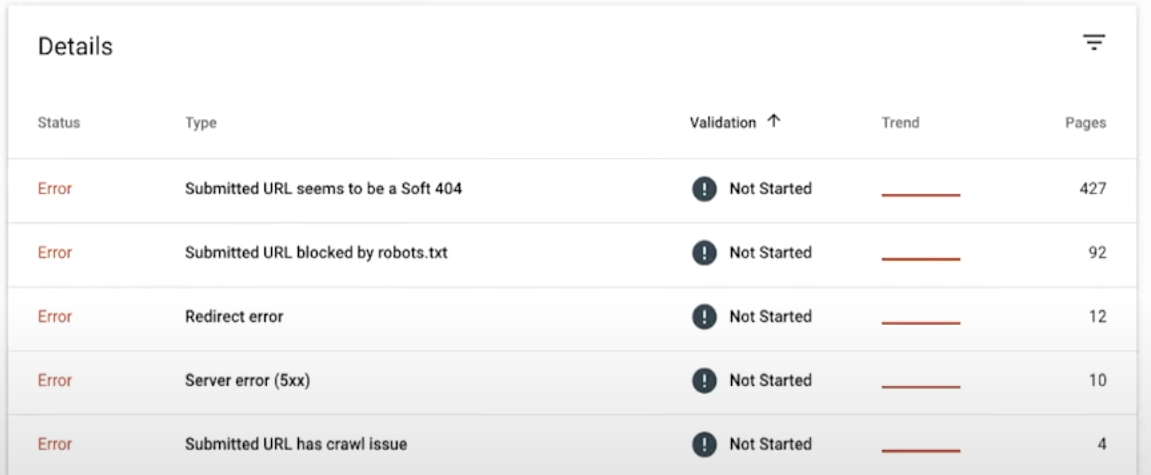

Der Nachteil der Verwendung der Search Console zum Identifizieren defekter Links besteht darin, dass Sie auf einzelne Fehler auf der Registerkarte Details klicken müssen, um die problematischen URLs zu finden. Wenn Sie es mit einer großen Anzahl defekter Links zu tun haben, kann dies viel Zeit in Anspruch nehmen. Darüber hinaus müssen Sie notieren, wo sich jede defekte URL befindet, und mit dem WordPress-Editor auf die entsprechende Seite zugreifen, um sie zu reparieren.
2. Verwenden Sie ein WordPress-Plugin, um nach defekten Links zu suchen
Wenn Sie WordPress verwenden, können Sie die Magie von Plugins nutzen, um defekte Links auf Ihrer Website zu beheben. Es gibt mehrere Tools, mit denen Sie tote Links identifizieren können, aber die beliebteste Option ist das Broken Link Checker-Plugin von WPMU DEV:
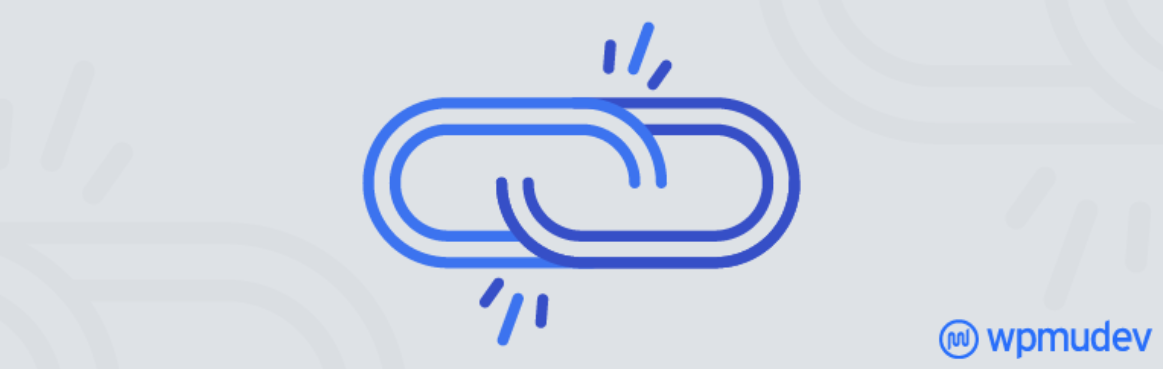
Dieses Plugin überwacht Ihre Website auf defekte interne und externe Links. Wenn es einen Fehler findet, zeigt es Ihnen eine Benachrichtigung in Ihrem Dashboard oder per E-Mail an. Neben Links, die nicht funktionieren, kann dieses Plugin auch fehlende Bilder und fehlerhafte Weiterleitungen erkennen.
Sobald Sie das Plugin installiert haben, können Sie sich unter Einstellungen > Link-Checker > Allgemein einen schnellen Überblick über eventuell vorhandene Link-Fehler innerhalb Ihrer Website verschaffen:
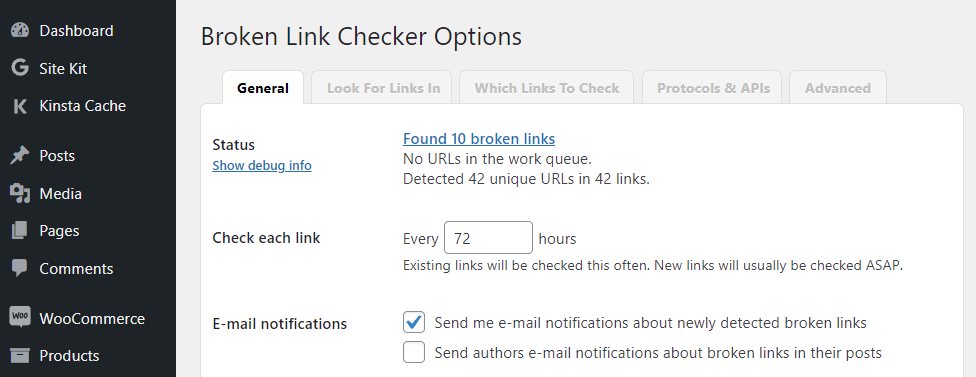
Das Plugin sendet standardmäßig Benachrichtigungs-E-Mails an die Administratoradresse. Sie können diese Option jedoch deaktivieren, wenn Sie stattdessen lieber Benachrichtigungen im Dashboard überprüfen möchten. Sie können auch die Häufigkeit ändern, mit der der Broken Link Checker Ihre Website scannt, indem Sie die Option Jeden Link prüfen verwenden.
Um zu sehen, welche Links fehlerhaft sind, klicken Sie auf den Link neben der Option Status . Sie sehen eine Seite, die jede problematische URL auflistet und wo sie zu finden ist. Von diesem Bildschirm aus können Sie auf den Editor für jede Seite zugreifen:
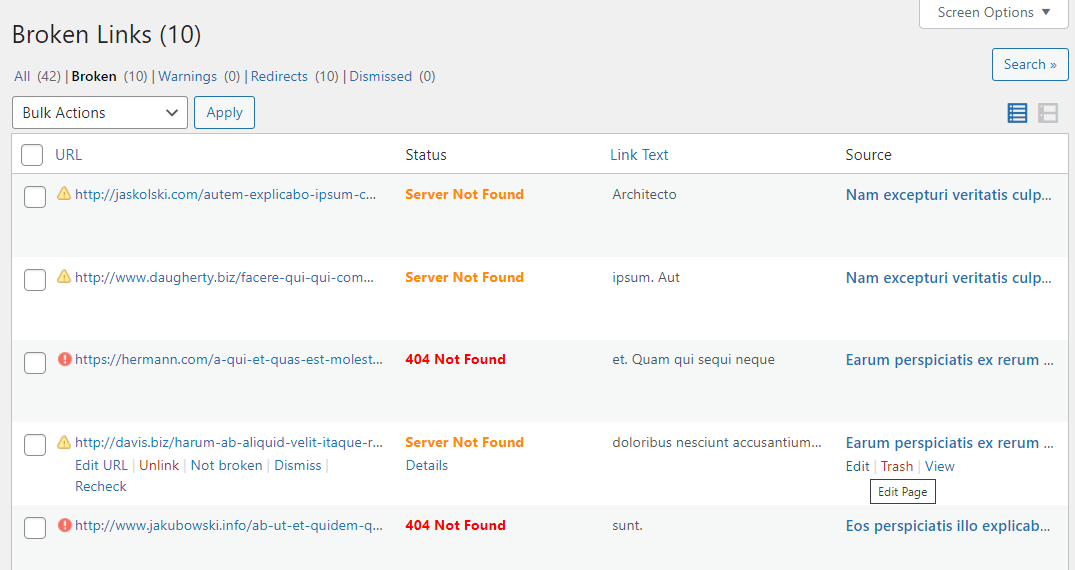
Wenn Sie mit der Maus über eine URL fahren, zeigt das Plugin eine Option zum Bearbeiten der URL an, mit der Sie den Link ersetzen können, ohne die Seite zu verlassen. Wenn Sie jedoch vorhaben, einen Link vollständig zu ändern, empfehlen wir Ihnen, stattdessen den Blockeditor zu verwenden, damit Sie sicherstellen können, dass die neue URL im Kontext der Seite funktioniert.
3. Suchen Sie mit dem Broken Link Checker von Ahrefs nach toten URLs
Wenn Sie die Search Console oder ein Plug-in nicht verwenden möchten, um Links zu finden, die auf Ihrer Website nicht funktionieren, gibt es andere Optionen. Eine unserer bevorzugten Lösungen von Drittanbietern ist der Broken Link Checker von Ahrefs. Sie geben die URL Ihrer Website ein und das Tool durchsucht Ihre Website nach Inhalten mit Links, die nicht funktionieren:

Sie benötigen kein Ahref-Konto, um dieses Tool zu verwenden, und es ermöglicht Ihnen, jede gewünschte Website zu überprüfen. Nachdem Sie eine URL eingegeben und einen Scan ausgeführt haben, braucht der Dienst einen Moment, um sie zu crawlen, bevor er eine Ergebnisliste zurückgibt:
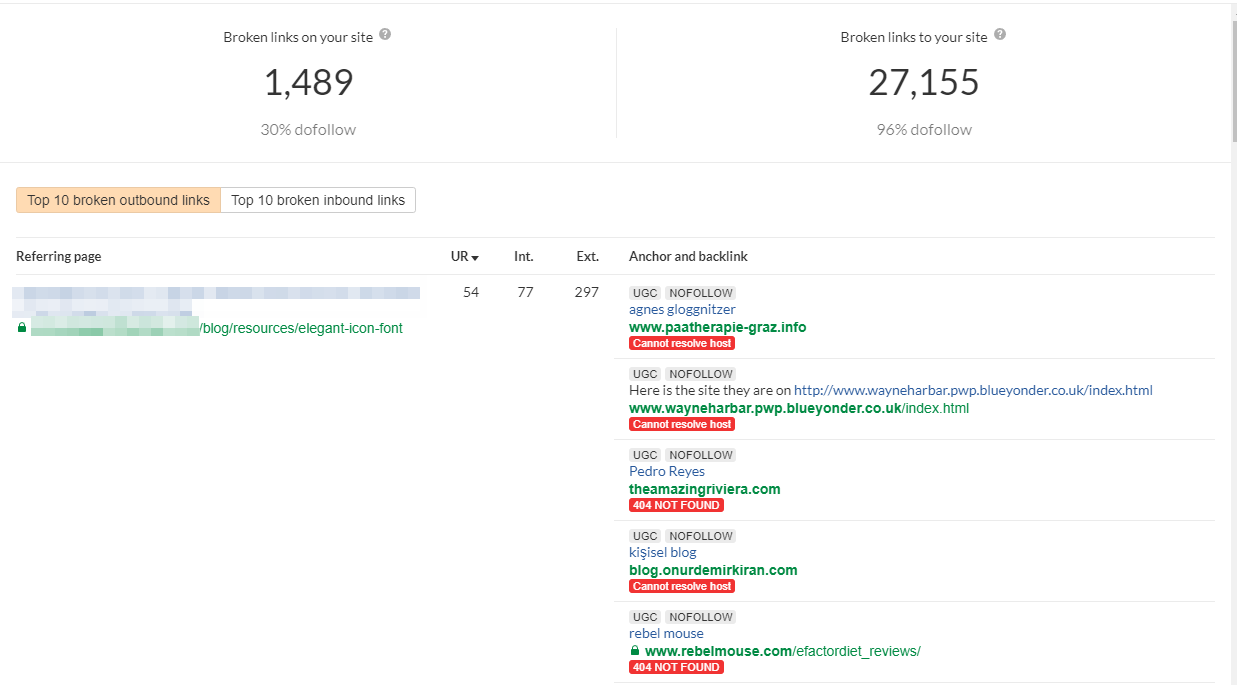
Der linke Teil des Bildschirms zeigt Ihnen die verweisende Seite , das ist die Seite, die die Links enthält, die nicht funktionieren. Auf der rechten Seite finden Sie eine Liste aller problematischen Links auf dieser bestimmten Seite.
Da Sie ein Drittanbieter-Tool verwenden, müssen Sie sich jede Seite und jeden Link manuell notieren, damit Sie sie in WordPress beheben können. Der Vorgang kann eine Weile dauern, ist aber eine Alternative zum Hinzufügen eines weiteren Plugins zu Ihrer Website (und eine nützliche Option, wenn Sie eine kleine Website haben).
Fazit
Defekte Links in WordPress zu finden, gleicht der Suche nach der Nadel im Heuhaufen. Je mehr Seiten Sie haben, desto schwieriger wird es, jeden Link zu überprüfen. Es gibt jedoch keinen Grund, manuell nach toten Links zu suchen, wenn so viele Tools die harte Arbeit für Sie erledigen können.
Wenn Sie Ihre WordPress-Website auf defekte Links scannen möchten, empfehlen wir Ihnen die folgenden drei Vorgehensweisen:
- Verwenden Sie die Google Search Console, um SEO-Fehler auf Ihrer Website zu identifizieren.
- Verwenden Sie ein WordPress-Plugin, um nach defekten Links zu suchen.
- Suchen Sie mit dem Broken Link Checker von Ahrefs nach toten URLs.
Haben Sie Fragen zum Umgang mit defekten Links auf Ihrer Website? Lassen Sie uns im Kommentarbereich unten darüber sprechen!
Vorgestelltes Bild über wan wei/shutterstock.com
